目的
畫UML圖有好多種工具,VISIO只是其中一種.VISIO的動作非常輕快.很多人都在用.但是對眾多的C++程序員來講,存在著一個問題,那就是VISIO中的用語都來自面向對向,和C++程序員常用的說法有所不同.這一點令很多C++程序遠很困惑.希望本文能為您解決這個問題. 在我們將使用下面的例子(UMLSample.zip)來進行說明。
啟動Visio
然后選擇[File]-[New]-[Software]-[UML Model Diagram]就可以進入到UML作圖狀態了.這時畫面至少應該包含3個部分:形狀窗口,模型資源管理器,和作圖區域.可以通過選擇[View]-[Shapes Window]來表示和隱藏形狀窗口.模型資源管理器比較麻煩,必須通過[UML]-[View]-[Model Explorer]來進行.
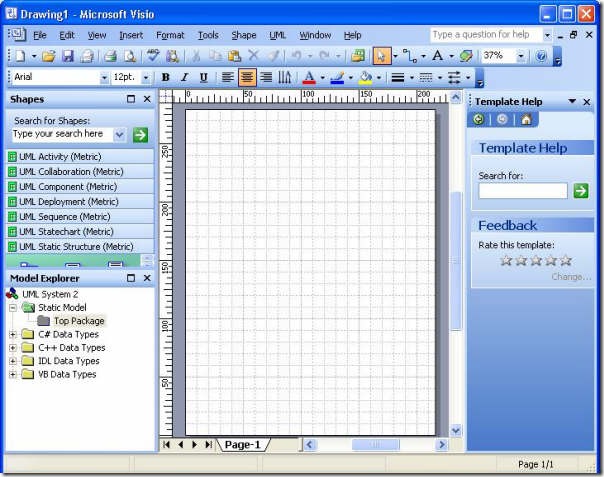
創建各種圖面
在模型資源管理器中選擇[Static Mdel]-[Top Package],點鼠標右鍵,從彈出菜單中選擇[New]-[Static Structure Diagram]即可創建用于制作類結構圖的圖面了,如果從彈出菜單中選擇[New]-[Sequence Diagram]即可創建用于制作時序圖的的圖面.
設定對象的屬性
設定對象的詳細信息的大部分操作是通過屬性對話框實現的.可以通過在對象上雙擊鼠標或單擊鼠標右鍵并選擇屬性屬性來表示屬性對話框.
幾種小技巧
改變連線的方式
在繪圖的過程中連線是最常見的操作.象下圖那樣,線有直角連接線和直線連接線和曲線連接線三種.
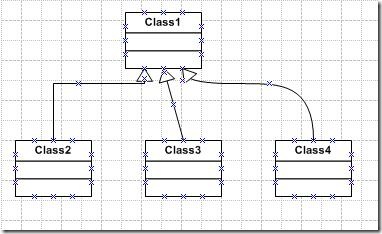
可以通過,用鼠標右鍵點擊希望改變種類的連接線,在彈出菜單中選擇適當的連接線種類.
擴大和縮小
我想說的不是當然我們可以通過菜單實現擴大和縮小,而是通過按住Ctrl鍵,在上滾/下滾鼠標的滾輪來實現擴大和縮小.
上下/左右滾動屏幕
除了用鼠標拖動滾動條的方法以外,用鼠標滾輪也可以上下滾動屏幕.那么左右滾動呢,你可能已經猜到了,先按下Shift鍵就可以了.
拷貝已經存在的對象
首先按下Ctrl鍵,用鼠標脫動對象,最后釋放Ctrl鍵就可以了.需要注意的Ctrl鍵釋放的時機一定要在鼠標釋放之后.
畫水平線/垂直線
按下Shift鍵,在拖動鼠標畫線,就可以很簡單的畫出水平線和垂直線.其實還可以畫45度的斜線.